打印机只能打测试页怎么解决 这5种方法超好用!
在日常打印时,我们经常会遇到“打印机只能打印测试页,却无法正常打印文件”的问题。明明打印机能运行、墨水也充足,但一旦尝试打印文档,打印机却没有任何反应,或者直接提示错误。这种情况究竟是怎么回事?下面一起开看看其原因及解决方法吧~

一、检查打印机是否设置为默认打印机
有时候电脑识别了多个打印设备,而你当前使用的打印机并不是系统默认设备,只能响应测试页的指令。这种情况下,只需:
以Windows11系统为例:打开“设置” > “蓝牙和其他设备” > “打印机和扫描仪” ;
找到你正在使用的打印机,选择“设为默认值”;
再次尝试打印文件。

二、检查打印队列是否卡住
如果有未完成的打印任务或者任务出错,打印机可能只能执行测试页打印,文档打印则被卡住了。解决方法如下:
还是打开 “打印机和扫描仪”,点击“打开打印机队列”,查看是否有很多排队中的任务;
如果有,全部右键取消;
取消后重新尝试打印文件。
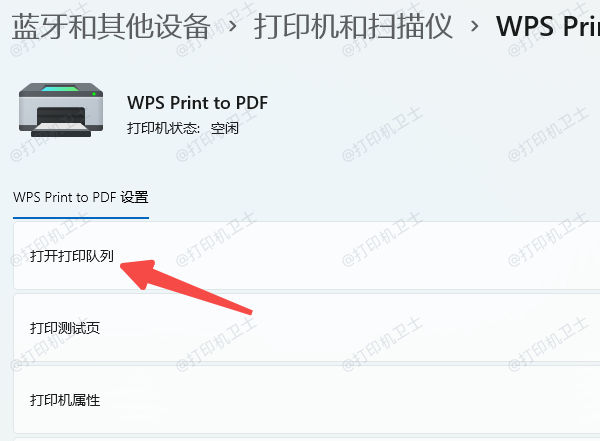
三、确认打印驱动是否正常安装
打印驱动是电脑与打印机之间沟通的桥梁,如果驱动出错或版本不兼容,就可能导致打印异常。建议使用“打印机卫士”软件来检测并修复打印驱动问题。
点击此处下载“打印机卫士”软件官方版本。并确保打印机已电脑连接。

 好评率97%
好评率97%
 下载次数:4754143
下载次数:4754143
安装并运行打印机卫士,点击“立即检测”。系统会自动扫描你已连接的设备,并推荐匹配的驱动版本。

点击“一键修复”即可,无需手动查找。
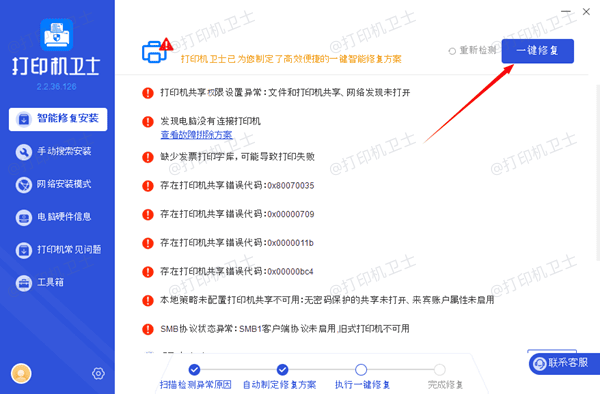
四、检查连接方式和端口设置
时候打印机与电脑之间的连接不稳定,尤其是使用USB连接或局域网共享打印机时。如果连接端口设置不正确,也会导致只能打印测试页。可通过以下步骤检查:
打开 “打印机和扫描仪”,选择“打印机属性”,进入“端口”选项卡,确认打印机使用的是正确的端口(如 USB001、TCP/IP 地址等);
如有多个端口,尝试更换至正确端口保存设置。
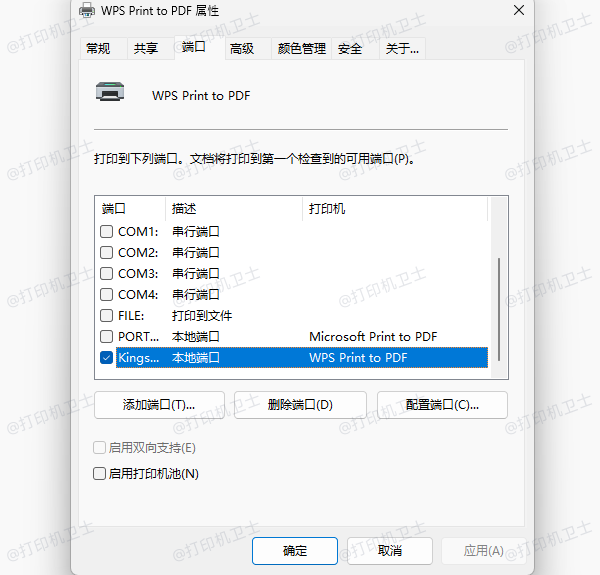
五、尝试重新安装打印机
如果以上方法都不能解决问题,建议彻底删除打印机设备后重新添加。操作步骤如下:
打开 “打印机和扫描仪”,选择你的打印机,选择“删除”;
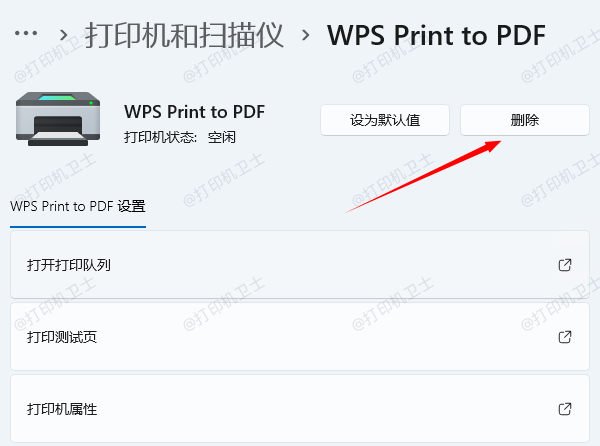
拔掉打印机电源和数据线,等待十秒后重新连接;
系统一般会自动识别并重新安装驱动,如果没有,也可以打开“打印机卫士”软件自动检测安装;
添加成功后,重新尝试打印文档。
以上就是打印机只能打测试页的解决方法,希望对你有所帮助。如果有遇到打印机连接、共享、报错等问题,可以下载“打印机卫士”进行立即检测,只需要一步便可修复问题,提高大家工作和打印机使用效率。